Usuń wirusa MaskSearch.com - Darmowy poradnik
Instrukcja usuwania wirusa MaskSearch.com
Czym jest Wirus MaskSearch.com?
Rzeczy, które powinieneś wiedzieć przed skorzystaniem z MaskSearch.com
Uzytkownicy przegladarki Google Chrome, którzy to w ostatnim czasie szukali nowych wyszukiwarek mogli natknac sie w sieci n wirusa MaskSearch.com. Jest to podejrzane narzedzie stworzone przez FreshTab Technologies ktore zostalo zaprezentowane jako sprawdzona wyszukiwarka ktora chroni twoja prywatnosc online i dodatkowo moze stanowic rozszerzenie do twojej przegladarki . W nawiazaniu do autorow tego typu oprogramowania twierdza oni ze moze chronic prywatnosc uzytkownika i nie zmieniac jego danych personalnych. Podczas gdy inne wyszukiwarki zbieraja niepersonalne dane takie jak adres IP komputera, user agent, informacje zwiazane z przegladaniem na twoim komputerze to w nawiazaniu do polityki prywatnosci progrm nie moze zbierac tego typu informacji. Jednakze istnieje takze kilka innych powodow dla ktorych mowimy o tym problemie wlasnie dzisiaj. Oprogramowanie MaskSearch.com jest robakiem przegladarkowym , który ma wyjątkowo denerwujaca ceche – jest w stanie przedostac sie do systemu w sekrecie przed uzytkownikiem, moze laczyc sie z innego rodzaju darmowym oprogramowaniem, które to uzytkownik pobiera z sieci. Jak tylko program przedostanie sie do komputera jest w stanie zmieniac ustawienia komputera i zmienic strone domowa przegladarki. Od tego uzytkownicy sa zmuszeni do korzystania z jego wyszukiwarki nie moga wrocic do swojej starej strony do wyszukiwania takiej jak Google czy tez Yahoo. Jedynie dzialanie polegajace na usunieciu oprogramowania MaskSearch.com moze pomoc ci usunac twoja strone domowa oraz tego typu wyszukiwarke. Polecamy ci zrobic to tak szybko jak tylko zobaczysz sprawdzona te witryne na swoim komputerze. Polecamy przyspieszenie twojego komputera zwiazane z usunieciem zlosliwego oprogramowania przy pomocy narzedzi takich jak FortectIntego celem unikniecia wiekszej ilosci problemow.
Wirus MaskSearch.com chce przejac kontrole nad twoja przegladarka poniewaz musi dostarczac tresci nowym uzytkownikom aby zachowac poziom popularnosci. Komercyjne tresci moga przenikac w wielu formach jak i kształtach : reklamy pop-up, banery reklamowe, reklamy w tekstach, przekierowania na strony i modyfikowanie wynikow wyszukiwania. Pozniejsza aktywnosc jest calkiem denerwujaca poniewaz zamiast wyswietlania okreslonych rezultatow widzisz tylko sponsorowane linki. Szukanie informacji czy tez regularne przegladanie moze i przyciaga wzrok, jednakze naraza cie na spore ilosci przekierowan. Przekierowania MaskSearch.com to problem ktory moze sie rozwijac i prowadzic do jeszcze wiekszych problemow z twoim komputerem ktore moga doprowadzic do przenikania jeszcze wiekszej ilosci sponsorowanych tresci. Problem wiaze sie z dostarczaniem obcych tresci – jezeli klikniesz na reklame czy tez link dostepny w wynikach wyszukiwania to biezesz pelna odpowiedzialnosc za to co sie stanie. Pamietaj o tym ze mozesz zostac przekierowany na strone zwiazane z wyludzaniem danych gdzie mozesz stracic swoje personalne dane. Robaki przegladarkowe moga wprowadzic cie w swiat zagrozen, tak wiec jezeli cenisz sobie swoje bezpieczenstwo powinienes czym predzej przystapic do usuwania oprogramowania MaskSearch.com
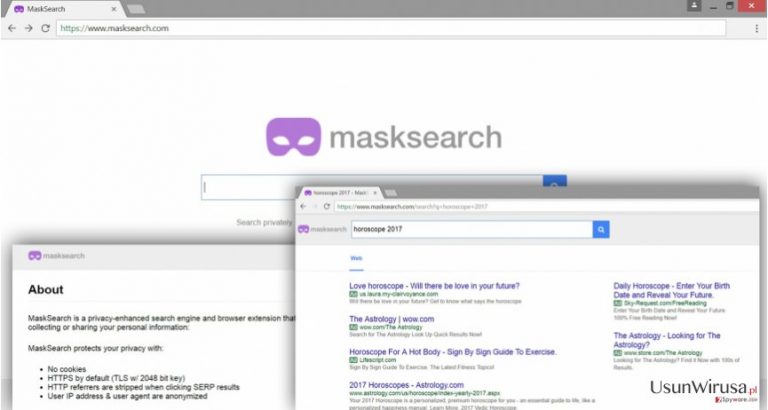
Dlaczego ta wyszukiwarka pojawiła się na moim komputerze?
Powodem dla ktorego twoja przegladarka jest pod wplywem zlosliwego oprogramowania jest twoj brak uwagi przy okazji instalacji nowego oprogramowania. Robaki przegladarkowe podobnie jak i inne zlosliwe robaki i potencjalnie niechciane programy rozpowszechniaja sie razem z oprogramowaniem freeware jak i shareware. Tak wiec mozesz spodziewac sie przekierowan MaskSearch.com za kazdym razem kiedy zainstalujesz nowy program korzystajac z opcji instalacji podstawowej czy tez instalacji polecanej. Tego typu ustawienia pomagaja ukrywac wszelkie dodatkowe aplikacje ktore sa dodawane do oprogramowania i przez to sa instalowane od razu. Pamietaj o tym ze rzadko kiedy jestes informowany o tego typu aktywnosciach. JEdnakze jezeli chcesz dowiedziec sie jakiego rodzaju oprogramowanie jest instalowane na twoim komputerze to podczas instalacji warto skorzystac z opcji instalacji zaawansowanej czy tez instalacji uzytkownika. Tego typu dzialanie pozwala na odpakowanie oprogramowania i zobaczenie ustawien instalacji. Tylko niestety korzystanie z tego trybu instalacji to nie wszystko, powinienes sprawdzac kazdy krok instalacji i zapoznac sie z podanymi tam informacjami aby nie pominac waznego koku. Moglbys na przyklad pominac krok mowiacy o nie wyrazeniu zgody na ustawienie strony MaskSearch.com jako twojej strony domowej. Ten maly blad moze generowac niepryjemne doswiadczenia w przyszlosci tak wiec nie spiesz sie i zarezerwuj sobie czas jezeli chodzi o instalacje dodatkowego oprogramowania.
Metody usuwania oprogramowania MaskSearch.com
Chcąc usunąć oprogramowanie MaskSearch.com masz tak naprawdę 2 opcje. Mozesz skorzystac z manualnego lub tez automatycznego sposobu usuwania oprogramowania. Jezeli myslisz o pierwszej metodzie to zastanow sie zanim podejmiesz decyzje, sprawdz instrukcje podana ponizej. Jezeli nie wyglada to dla ciebie zbyt trudno to zyczymy ci cierpliwosci i powodzenia w dazeniu do celu. Jak tylko skonczysz to polecamy ci przeskanowanie twojego komputera sprawdzonym oprogramowaniem antyszpiegujacym aby upewnic sie ze usunales robaki i powiazane z nimi pliki. Jednakze jezeli chcesz aby twoje dzialania byly skuteczne juz za pierwszym razem zawsze mozesz usunac oprogramowanie zwiazane z MaskSearch.com manualnie. Metoda wymaga wykonania pelnego skanu systemu z pomoca oprogramowania do usuwania zlosliwego oprogramowania.
Możesz usunąć szkody spowodowane przez wirusa za pomocą FortectIntego. SpyHunter 5Combo Cleaner i Malwarebytes są zalecane do wykrywania potencjalnie niechcianych programów i wirusów wraz ze wszystkimi związanymi z nimi plikami i wpisami do rejestru.
Instrukcja ręcznego usuwania wirusa MaskSearch.com
Odinstaluj z systemu Windows
Jezeli zostales zainfekowany wirusem MaskSearch.com to powinienes zidentyfikowac jaki program jest odpowiedzialny za zainfekowanie twojego komputera i powinienes usunac go razem z wirusem. Nie zapomnij sprawdzic swoich przegladarek. Robaki przegladarkowe zostaly stworzone do ataku przegladarek takich jak Google Chrome, jednakze nie powinienes czuc sie zbyt bezpieczny jezeli posiadasz inna przegladarke na swoim komputerze.
Aby usunąć Wirus MaskSearch.com z komputerów z systemem Windows 10/8, wykonaj te kroki:
- Wpisz Panel sterowania w pole wyszukiwania Windows i wciśnij Enter lub kliknij na wynik wyszukiwania.
- W sekcji Programy wybierz Odinstaluj program.

- Znajdź na liście wpisy powiązane z Wirus MaskSearch.com (lub dowolny inny niedawno zainstalowany podejrzany program).
- Kliknij prawym przyciskiem myszy na aplikację i wybierz Odinstaluj.
- Jeśli pojawi się Kontrola konta użytkownika, kliknij Tak.
- Poczekaj na ukończenie procesu dezinstalacji i kliknij OK.

Jeśli jesteś użytkownikiem Windows 7/XP, postępuj zgodnie z następującymi instrukcjami:
- Kliknij Start > Panel sterowania zlokalizowany w prawym oknie (jeśli jesteś użytkownikiem Windows XP, kliknij na Dodaj/Usuń programy).
- W Panelu sterowania wybierz Programy > Odinstaluj program.

- Wybierz niechcianą aplikację klikając na nią raz.
- Kliknij Odinstaluj/Zmień na górze.
- W oknie potwierdzenia wybierz Tak.
- Kliknij OK kiedy proces usuwania zostanie zakończony.
Usuń MaskSearch.com z systemu Mac OS X
-
Jeżeli korzystasz z OS X, kliknij przycisk Go na samej górze strony i wybierz Applications.

-
Poczekaj aż zobaczusz folder Applications i poszukaj w nimMaskSearch.com czy też innych podejrzanych pogramów, króre mogą się w nim znajdować. Teraz kliknij prawym przyciskiem myszy na każdym z tych wyników i wybierz Move to Trash.

Zresetuj MS Edge/Chromium Edge
Usuń niechciane rozszerzenia z MS Edge:
- Wybierz Menu (trzy poziome kropki w prawym górnym rogu okna przeglądarki i wybierz Rozszerzenia.
- Wybierz z listy rozszerzenie i kliknij na ikonę koła zębatego.
- Kliknij Odinstaluj na dole.

Wyczyść pliki cookie i inne dane przeglądania:
- Kliknij na Menu (trzy poziome kropki w prawym górnym rogu okna przeglądarki) i wybierz Prywatność i bezpieczeństwo.
- Pod Wyczyść dane przeglądania wybierz Wybierz elementy do wyczyszczenia.
- Zaznacz wszystko (oprócz haseł, chociaż możesz chcieć uwzględnić licencje na multimedia w stosownych przypadkach) i kliknij Wyczyść.

Przywróć ustawienia nowej karty i strony głównej:
- Kliknij na ikonę menu i wybierz Ustawienia.
- Następnie znajdź sekcję Uruchamianie.
- Kliknij Wyłącz, jeśli znalazłeś jakąkolwiek podejrzaną domenę.
Zresetuj MS Edge, jeśli powyższe kroki nie zadziałały:
- Wciśnij Ctrl + Shift + Esc, żeby otworzyć Menedżera zadań.
- Kliknij na strzałkę Więcej szczegółów u dołu okna.
- Wybierz kartę Szczegóły.
- Teraz przewiń w dół i zlokalizuj wszystkie wpisy zawierające Microsoft Edge w nazwie. Kliknij na każdy z nich prawym przyciskiem myszy i wybierz Zakończ zadanie, by zatrzymać działanie MS Edge.

Jeżeli to rozwiązanie ci nie pomogło, możesz musieć skorzystać z zaawansowanej metody resetowania Edge. Pamiętaj, że zanim przejdziesz dalej, musisz wykonać kopię zapasową swoich danych.
- Znajdź na swoim komputerze następujący folder: C:\\Users\\%username%\\AppData\\Local\\Packages\\Microsoft.MicrosoftEdge_8wekyb3d8bbwe.
- Wciśnij Ctrl + A na klawiaturze, by zaznaczyć wszystkie foldery.
- Kliknij na nie prawym przyciskiem myszy i wybierz Usuń.

- Teraz kliknij prawym przyciskiem myszy na przycisk Start i wybierz Windows PowerShell (Administrator).
- Kiedy otworzy się nowe okno, skopiuj i wklej następujące polecenie, a następnie wciśnij Enter:
Get-AppXPackage -AllUsers -Name Microsoft.MicrosoftEdge | Foreach {Add-AppxPackage -DisableDevelopmentMode -Register “$($_.InstallLocation)\\AppXManifest.xml” -Verbose

Instrukcje dla Edge opartej na Chromium
Usuń rozszerzenia z MS Edge (Chromium):
- Otwórz Edge i kliknij Ustawienia > Rozszerzenia.
- Usuń niechciane rozszerzenia klikając Usuń.

Wyczyść pamięć podręczną i dane witryn:
- Kliknij na Menu i idź do Ustawień.
- Wybierz Prywatność i usługi.
- Pod Wyczyść dane przeglądania wybierz Wybierz elementy do wyczyszczenia.
- Pod Zakres czasu wybierz Wszystko.
- Wybierz Wyczyść teraz.

Zresetuj MS Edge opartą na Chromium:
- Kliknij na Menu i wybierz Ustawienia.
- Z lewej strony wybierz Zresetuj ustawienia.
- Wybierz Przywróć ustawienia do wartości domyślnych.
- Potwierdź za pomocą Resetuj.

Zresetuj Mozillę Firefox
Usuń niebezpieczne rozszerzenia:
- Otwórz przeglądarkę Mozilla Firefox i kliknij na Menu (trzy poziome linie w prawym górnym rogu okna).
- Wybierz Dodatki.
- W tym miejscu wybierz wtyczki, które są powiązane z Wirus MaskSearch.com i kliknij Usuń.

Zresetuj stronę główną:
- Kliknij na trzy poziome linie w prawym górnym rogu, by otworzyć menu.
- Wybierz Opcje.
- W opcjach Strona startowa wpisz preferowaną przez siebie stronę, która otworzy się za każdym razem, gdy na nowo otworzysz Mozillę Firefox.
Wyczyść pliki cookie i dane stron:
- Kliknij Menu i wybierz Opcje.
- Przejdź do sekcji Prywatność i bezpieczeństwo.
- Przewiń w dół, by znaleźć Ciasteczka i dane stron.
- Kliknij na Wyczyść dane…
- Wybierz Ciasteczka i dane stron oraz Zapisane treści stron i wciśnij Wyczyść.

Zresetuj Mozillę Firefox
Jeżeli nie usunięto Wirus MaskSearch.com po wykonaniu powyższych instrukcji, zresetuj Mozillę Firefox:
- Otwórz przeglądarkę Mozilla Firefox i kliknij Menu.
- Przejdź do Pomoc i wybierz Informacje dla pomocy technicznej.

- W sekcji Dostrój program Firefox, kliknij na Odśwież Firefox…
- Kiedy pojawi się wyskakujące okienko, potwierdź działanie wciskając Odśwież Firefox – powinno to zakończyć usuwanie Wirus MaskSearch.com.

Zresetuj Google Chrome
Wirus MaskSearch.com mogl zainstalowac innego rodzaju wirusy na twoim komputerze wraz z pluginami tak wiec powinienes odinstalowac wszelkie podejrzane apliakcje. Nastepnie zresetuj ustawienia przegladarki Google Chrome tak jak pokazujemy to ponizej.
Usuń złośliwe rozszerzenia z Google Chrome:
- Otwórz Google Chrome, kliknij na Menu (trzy pionowe kropki w prawym górnym rogu) i wybierz Więcej narzędzi > Rozszerzenia.
- W nowo otwartym oknie zobaczysz zainstalowane rozszerzenia. Odinstaluj wszystkie podejrzane wtyczki klikając Usuń.

Wyczyść pamięć podręczną i dane witryn w Chrome:
- Kliknij na Menu i wybierz Ustawienia.
- W sekcji Prywatność i bezpieczeństwo wybierz Wyczyść dane przeglądania.
- Wybierz Historia przeglądania, Pliki cookie i inne dane witryn oraz Obrazy i pliki zapisane w pamięci podręcznej.
- Kliknij Wyczyść dane.

Zmień swoją stronę główną:
- Kliknij menu i wybierz Ustawienia.
- Poszukaj podejrzanych stron w sekcji Po uruchomieniu.
- Kliknij Otwórz konkretną stronę lub zestaw stron i kliknij na trzy kropki, by znaleźć opcję Usuń.
Zresetuj Google Chrome:
Jeśli poprzednie metody ci nie pomogły, to zresetuj Google Chrome, by wyeliminować wszystkie komponenty:
- Kliknij Menu i wybierz Ustawienia.
- Przewiń sekcję Ustawienia i kliknij Zaawansowane.
- Przewiń w dół i zlokalizuj sekcję Resetowanie komputera i czyszczenie danych.
- Teraz kliknij Przywróć ustawienia do wartości domyślnych.
- Potwierdź za pomocą Resetuj ustawienia, by ukończyć usuwanie.

Zresetuj Safari
Usuń niechciane rozszerzenia z Safari:
- Kliknij Safari > Preferencje…
- W nowym oknie wybierz Rozszerzenia.
- Wybierz niechciane rozszerzenie powiązane z Wirus MaskSearch.com i wybierz Odinstaluj.

Wyczyść pliki cookie i inne dane witryn w Safari:
- Kliknij Safari > Wymaż historię…
- Z rozwijanego menu pod Wymaż, wybierz cała historia.
- Potwierdź za pomocą Wymaż historię.

Zresetuj Safari, jeśli powyższe kroki nie pomogły:
- Kliknij Safari > Preferencje…
- Przejdź do karty Zaawansowane.
- Zaznacz Pokazuj menu Programowanie na pasku menu.
- Kliknij Programowanie na pasku menu i wybierz Wyczyść pamięć podręczną.

Po odnstalowaniu tego potencjalnie niechcianego programy i naprawieniu swoich przeglądarek polecamy ci przeskanowanie swojego komputera sprawdzonym oprogramowaniem antywirusowym. Z pewnoscia pomoże ci to pozbyć się MaskSearch.com i jego wpisów w rejestrze, program dodatkowo będzie w stanie rozpoznać powiązane pasożyty i inne infekcje malware na twoim kompterze. Aby tak się stało polecamy skorzystanie z wysoko ocenianego przez nas programu zdolnego do usuwania oprogramowania malware: FortectIntego, SpyHunter 5Combo Cleaner lub Malwarebytes.
Polecane dla ciebie:
Nie pozwól, by rząd cię szpiegował
Rząd ma wiele problemów w związku ze śledzeniem danych użytkowników i szpiegowaniem obywateli, więc powinieneś mieć to na uwadze i dowiedzieć się więcej na temat podejrzanych praktyk gromadzenia informacji. Uniknij niechcianego śledzenia lub szpiegowania cię przez rząd, stając się całkowicie anonimowym w Internecie.
Możesz wybrać różne lokalizacje, gdy jesteś online i uzyskać dostęp do dowolnych materiałów bez szczególnych ograniczeń dotyczących treści. Korzystając z Private Internet Access VPN, możesz z łatwością cieszyć się połączeniem internetowym bez żadnego ryzyka bycia zhakowanym.
Kontroluj informacje, do których dostęp może uzyskać rząd i dowolna inna niepożądana strona i surfuj po Internecie unikając bycia szpiegowanym. Nawet jeśli nie bierzesz udziału w nielegalnych działaniach lub gdy ufasz swojej selekcji usług i platform, zachowaj podejrzliwość dla swojego własnego bezpieczeństwa i podejmij środki ostrożności, korzystając z usługi VPN.
Kopie zapasowe plików do późniejszego wykorzystania w przypadku ataku malware
Problemy z oprogramowaniem spowodowane przez malware lub bezpośrednia utrata danych w wyniku ich zaszyfrowania może prowadzić do problemów z twoim urządzeniem lub do jego trwałego uszkodzenia. Kiedy posiadasz odpowiednie, aktualne kopie zapasowe, możesz z łatwością odzyskać dane po takim incydencie i wrócić do pracy.
Bardzo ważne jest, aby aktualizować kopie zapasowe po wszelkich zmianach na urządzeniu, byś mógł powrócić do tego nad czym aktualnie pracowałeś, gdy malware wprowadziło jakieś zmiany lub gdy problemy z urządzeniem spowodowały uszkodzenie danych lub wpłynęły negatywnie na wydajność.
Posiadając poprzednią wersję każdego ważnego dokumentu lub projektu, możesz oszczędzić sobie frustracji i załamania. Jest to przydatne, gdy niespodziewanie pojawi się malware. W celu przywrócenia systemu, skorzystaj z Data Recovery Pro.


